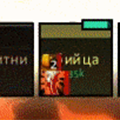钉钉怎么分享优秀作业 看完你就学会了
作者:075玩 来源:互联网 2024-02-05 08:40:18
很多小伙伴都会使用钉钉给自己的学生在家中上网课,好让自己的学生在假期中不至于荒废了学业,不少小伙伴在批改作业的时候发现有些同学的作业完成的很优秀,想要分享给其他同学做一个榜样,但是不清楚该怎么分享,所以今天小编就为大家带来了钉钉分享优秀作业的方法,感兴趣的小伙伴一起来看看吧。
钉钉 V5.0.12 安卓最新版
类别:学习办公 大小:154.28M 语言:简体中文
评分:10 下载地址1、打开钉钉,点击“工作”,点击“家校本”。

2、打开家校本后,找到你想分享的那次作业。

3、点击“优秀作业”。

4、点击“分享到班级群”。

5、界面中会弹出一个选项卡,点击“确认分享”。

6、这样我们就把这个优秀作业分享到班级群里了。(如果想把该作业分享到其它的班级群里,可以长按该链接,点击“转发”即可。)

以上就是小编带来的软件优秀作业分享方法了,小伙伴们只需要按照文章的步骤进行,就可以轻松分享优秀作业了,希望这篇文章能够帮助到大家。
关 键 词: 钉钉
- 上一篇:儿歌点点点点币怎么兑换 免费换取好礼方法
- 下一篇:返回列表
相关阅读








 萌侠挂机(无限盲盒)巴兔iPhone/iPad版
萌侠挂机(无限盲盒)巴兔iPhone/iPad版 新塔防三国-全民塔防(福利版)巴兔安卓折扣版
新塔防三国-全民塔防(福利版)巴兔安卓折扣版 皓月屠龙(超速切割无限刀)巴兔iPhone/iPad版
皓月屠龙(超速切割无限刀)巴兔iPhone/iPad版 异次元主公(SR战姬全免)巴兔iPhone/iPad版
异次元主公(SR战姬全免)巴兔iPhone/iPad版 火柴人归来(送兔年天空套)巴兔安卓版
火柴人归来(送兔年天空套)巴兔安卓版 大战国(魂环打金大乱斗)巴兔安卓版
大战国(魂环打金大乱斗)巴兔安卓版 世界异化之后(感性大嫂在线刷充)巴兔安卓版
世界异化之后(感性大嫂在线刷充)巴兔安卓版 云上城之歌(勇者之城)巴兔安卓折扣版
云上城之歌(勇者之城)巴兔安卓折扣版 武动六界(专属定制高返版)巴兔安卓折扣版
武动六界(专属定制高返版)巴兔安卓折扣版 主公带我飞(打金送10万真充)巴兔安卓版
主公带我飞(打金送10万真充)巴兔安卓版 龙神之光(UR全免刷充)巴兔安卓版
龙神之光(UR全免刷充)巴兔安卓版 风起苍岚(GM狂飙星环赞助)巴兔安卓版
风起苍岚(GM狂飙星环赞助)巴兔安卓版 仙灵修真(GM刷充1元神装)巴兔安卓版
仙灵修真(GM刷充1元神装)巴兔安卓版 绝地枪王(内玩8888高返版)巴兔iPhone/iPad版
绝地枪王(内玩8888高返版)巴兔iPhone/iPad版 火柴人归来(送兔年天空套)巴兔iPhone/iPad版
火柴人归来(送兔年天空套)巴兔iPhone/iPad版 世界异化之后(感性大嫂在线刷充)巴兔iPhone/iPad版
世界异化之后(感性大嫂在线刷充)巴兔iPhone/iPad版 大战国(魂环打金大乱斗)巴兔iPhone/iPad版
大战国(魂环打金大乱斗)巴兔iPhone/iPad版 主公带我飞(打金送10万真充)巴兔iPhone/iPad版
主公带我飞(打金送10万真充)巴兔iPhone/iPad版